如何下載「美圖秀秀」電腦版?
上一篇文章是如何在手機上下載「美圖秀秀」的App
但如果想要在大螢幕上操作
除了在平板上,「美圖秀秀」也能在電腦上使用喔!
在電腦上,「美圖秀秀」有兩種使用方式供你選擇
一是等等我們要介紹的電腦版,二是比較簡單的網頁版
下載完後的電腦版不須網路也可以使用
網頁版則是需要開啟網路,進到他們的網站才能使用
接下來,我們要正式介紹如何下載電腦版
因為平板的下載方式和手機相同
所以這次我們要教大家如何在
筆記型電腦或是桌上型電腦安裝「美圖秀秀」
第一步:
請先進入美圖秀秀的官方網站:http://xiuxiu.meitu.com/
在官網首頁的「立即下載」點2下

第二步:
因為你的防毒軟體會幫你判斷,即將下載的檔案是否有害
但有的防毒軟體會過於敏感,有些檔案未必有毒也會顯示這個畫面
如果你對安全有疑慮的話
可以使用美圖秀秀的網頁版:http://xiuxiu.web.meitu.com/
網頁版不需要下載也可以使用,是另一個很好的選擇
如果你想要繼續下載的話
請按「詳細資訊」

第三步:
點開「詳細資訊」後會跑出一大段文字
請點最後的幾個字「造訪這個網站」
按下去就代表下載「美圖秀秀」電腦版的安裝檔案喔!

第四步:
點了「造訪這個網站」後
會自動開始下載
這時會多跳出一個進度框在左下角
請稍等幾分鐘讓藍色的外圈跑完

第五步:
下載完後一樣可能會出現被防毒軟體擋住的情況
如果你確定要下載,請先不要按「捨棄」

第六步:
如果你是用Google Chrome下載
請你點右上角三個點點的圖示 
點了之後會跑出選單,請點「下載」

第七步:
點「下載」後會跳出這個畫面
找到你剛剛下載的「美圖秀秀」電腦版安裝檔 (*通常在第一個)
點選右邊的選項「保留不安全的檔案」

第八步:
請點「在資料夾中顯示」

第九步:
點完後會跳出一個資料夾
這個資料夾就是剛剛下載的檔案所在的位置
通常是在「下載」資料夾裡
在紅框框起來的地方點兩下

第十步:
點完兩下後,會跳出這個視窗
請按下「執行」,代表你要開始安裝這個檔案了!

第十一步:
點完「執行」後
會出現這個框框,代表正在啟動檔案
請等它跑到100%

第十二步:
跑到100%後會出現這個視窗
請點「立即安裝美圖秀秀>」

第十三步:
請選上面的「標準安裝(推薦)」
選好後點「下一步」

第十四步:
安裝目錄意思是,這個檔案會安裝在這個資料夾裡面
基本上不用去做更動
它會自動幫你創好資料夾
確認沒問題後,請按「安裝」

第十五步:
跳出這個畫面後,代表已經安裝完畢
按「完成」後,這個程式就會自動跳出來
就可以馬上使用了喔!

「美圖秀秀」開啟後的畫面
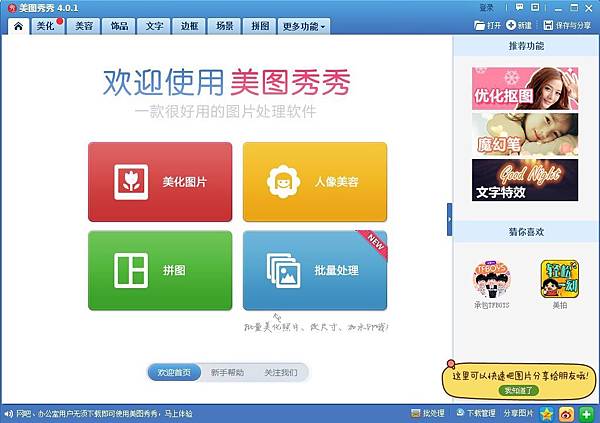
之後要再開啟的話,在桌面找到這個圖示,點兩下就可以進去囉!

以上,就是這次要告訴大家的「如何下載美圖秀秀電腦版」
如果大家還有不懂的地方,歡迎用以下的方式聯絡我們喔!
更多學習訊息歡迎加入婦女會樂學!
LINE 官方帳號 ID: @02-87884993 (前面一定要有@ 中間是一橫)
FB:
雲教室粉專 https://www.facebook.com/cloudclassroom0287884993/
英日語研習營粉專 https://www.facebook.com/grandlearn/



 留言列表
留言列表

